Kun järjestelmäsi käynnistyy, se saattaa näyttää juuttuneen mustaan ruutuun ja näyttää virheilmoituksen "Järjestelmä löysi luvattomia muutoksia laiteohjelmistoon, käyttöjärjestelmään tai UEFI-ajureihin“. Kuten virheilmoituksesta voi päätellä, järjestelmä on ristiriidassa joidenkin UEFI-laiteohjelmiston muutosten vuoksi, tai maallikon termein suojattu käynnistysvaihtoehto on määritetty väärin. Sen korjaamisen pitäisi ratkaista tietokoneesi ongelma.
Korjaus 1 - Poista suojattu käynnistystila käytöstä
Sinun on poistettava Secure Boot -tila käytöstä järjestelmässäsi.
1. Käynnistä järjestelmä.
2. Kun järjestelmä käynnistyy uudelleen, paina käynnistysavain* päästäksesi BIOS-asetuksiin.
*Tämä käynnistysavain riippuu yleensä valmistajasta ja vaihtelee. Huomaa siis huolellisesti, mikä avain on varattu järjestelmällesi. Se voi olla mikä tahansa näistä avaimista -
F2, Del, F12, F1, F9, F2, Esc
MAINOS

3. Kun BIOS-sivu avautuu, siirry kohtaan "Saapas”-osio.
Näet useita käynnistysvaihtoehtoja.
4. Voit käyttää nuolinäppäintä valitaksesi "Suojattu käynnistys”-kohta ja paina sitten Tulla sisään.

5. Varmista vain, että valitset "Liikuntarajoitteinen”-vaihtoehto ja paina Tulla sisään.
7. Paina sen jälkeen vain tiettyä näppäintä, joka liittyy "Tallenna ja poistu”-vaihtoehto (näppäin F10).
Tämän muutoksen tallentaminen sulkee automaattisesti käynnistysasetukset ja uudelleenkäynnistää järjestelmäsi.
Tämä ratkaisee ongelmasi.
[
MERKINTÄ – Joissakin tietokoneissa voi olla lisävaihtoehto Secure Boot -toiminnon muuttamiseksi. Noudata siinä tapauksessa näitä ohjeita –
1. Kun pääset käyttämään Secure Boot -vaihtoehtoa, löydät kaksi asetusta. Nämä kaksi vaihtoehtoa ovat -
Windowsin UEFI-tila. Muu käyttöjärjestelmä
2. Sinun on valittava "Muu käyttöjärjestelmä”-vaihtoehto ja paina Tulla sisään valitaksesi sen.
Tallenna vain asetukset ja käynnistä järjestelmä uudelleen.
]
Korjaus 2 – Käytä järjestelmän palautuspistettä
Jos sinulla on järjestelmän palautuspiste, voit palata siihen ja korjata tämän ongelman.
1. Sammuta laite ja käynnistä se sitten.
2. Kun näet valmistajan logon, pakota se sammuttamaan.
3. Toista tämä prosessi vielä 2 kertaa. Anna järjestelmän käynnistyä uudelleen kolmannen kerran. Tällä tavalla löydät Automaattinen korjaus -sivun.

4. Napsauta palautussivulla "Edistyneet asetukset“.
5. Siirry seuraavalla näytöllä tähän suuntaan -
Vianmääritys > Lisäasetukset
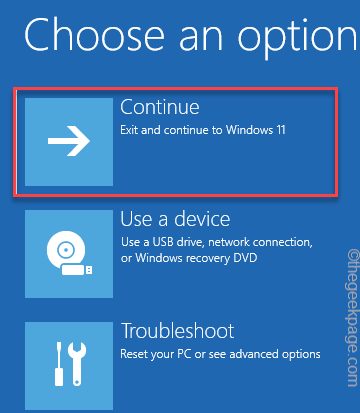
6. Täältä löydät "Järjestelmän palauttaminen" asetukset. Joten napauta sitä.

7. Tämä avaa Järjestelmän palauttaminen -ikkunan. Napauta nyt "Suositeltu palautus:” vaihtoehto.
8. Jos haluat mieluummin toisen palautuspisteen, voit myös valita "Valitse toinen palautuspiste“.
9. Kun olet valinnut vaihtoehdon, napauta "Seuraava“.
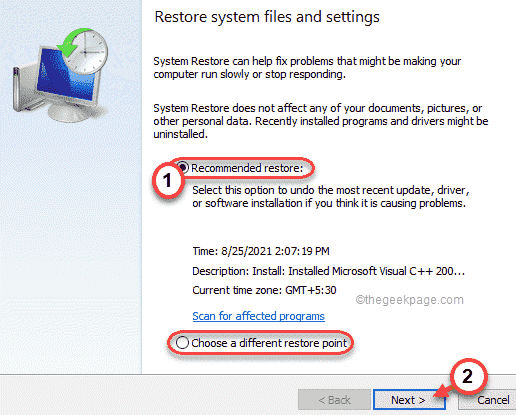
10. Seuraavassa näytössä näkyy luettelo käytettävissä olevista palautuspisteistä.
11. Mutta jos haluat nähdä lisää palautuspisteitä, tarkista "Näytä lisää palautuspisteitä”laatikko.
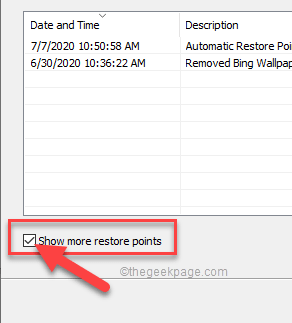
12. Nyt sinun on valittava haluamasi palautuspiste (Valitse palautuspiste, kun virhettä ei ollut.
13. Napauta sitten "Seuraava" Siirry seuraavaan vaiheeseen.
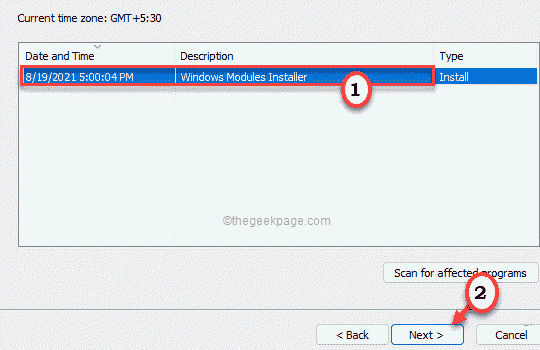
11. Napauta lopuksi "Suorittaa loppuun” -painiketta aloittaaksesi järjestelmän palautusprosessin.
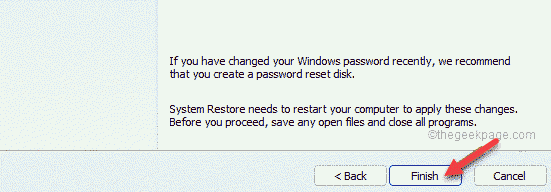
Tämä järjestelmän palautusprosessi voi kestää jonkin aikaa.
Vaihe 1 - Lataa Restoro PC Repair Tool täältä
Vaihe 2 - Napsauta Aloita skannaus löytääksesi ja korjataksesi kaikki tietokoneongelmat automaattisesti.


